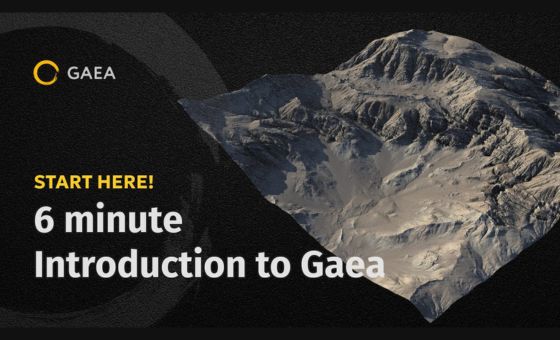6分で作る
Gaea で山地 → 侵食 → 色仕上げチュートリアル
目標
| 1 | Mountain を素体に、Erosion_2 で“川筋+堆積”の文法を刻みます。 |
|---|---|
| 2 | Sandstone を標高マスクで限定適用し、層理・岩肌を自然に足します。 |
| 3 | TextureBase → SatMap → ColorErosion で色だけを流して“デジタル感”を薄めます。 |
| 対象 | Gaea 2.x / ノードベースのプロシージャル地形ツールの基本ワークフローを短時間で再現したい方。 |
0) 事前準備(1分)
0
事前準備(1分)
- 新規ファイルを開き、プレビュー解像度を 1024(1K)程度にします。負荷が高ければ 512 から始め、確認時に 2048(2K)へ引き上げます。(Viewport Toolbar → Preview Resolution)
- グラフ(Graph)上で右クリック検索またはツールボックスからノードを追加します。(Graphの利便機能:クイック作成・連鎖作成など)
2) 侵食で地形を刻みます(Erosion_2)
2
侵食で地形を刻みます(Erosion_2)
- Mountain の出力からドラッグして Erosion_2 を直列接続します。
- Duration を少し上げます → “雨が長く降る”イメージで谷筋・細部が増えます。
- 堆積系を強めます(例:Coarse を増やす)→扇状地や土砂のたまりが太く出ます。
- (任意)もう1段 Erosion を重ね、細部をばらすと自然です。
Erosion_2 は Gaea 2 の新しい侵食アルゴリズムで、高速かつ決定的(deterministic)に動作し、従来のClassic Erosionより扱いやすくなっています。
3) 岩肌の仕上げ:Sandstoneをマスクで局所化する(Sandstone+Mask)
3
岩肌の仕上げ:Sandstoneをマスクで局所化する(Sandstone+Mask)
- Erosion_2 の後段に Sandstone を追加します。
- Modifier Stack で Mask by Height を追加し、標高帯を絞って効果を出します。
- Falloff を調整して境界の硬さを緩めます。
-
(任意)Mask by Height に Warp モディファイアを追加し、マスクを不均一に崩します。
(Breaking up a Mask)必要に応じて Min / Max と併用すると幅を持たせられます。
4) プレビュー解像度を 2K にして確認します
4
プレビュー解像度を2Kにして確認します
- ビューポート右上のツールバーから Preview Resolution を 2048(2K)に上げ、侵食ディテールや層理の出方を確認します。重ければ戻して作業を続けます。
5) 色仕上げの最短ルート(TextureBase → SatMap → ColorErosion)
5
色仕上げの最短ルート(TextureBase → SatMap → ColorErosion)
- 高さ系チェーンのいちばん最後(例:最後の Erosion や Surface ノード)から分岐し、TextureBase を追加して白黒の“塗り分け用マスク”を合成します。
- TextureBase の出力に SatMap を接続します。(実衛星データ由来 1400+ のカラーマップから即時に色を適用できます)色域の寄りは Bias で微調整します。
- 仕上げに ColorErosion を接続します。地形の高さは変えず、色だけを堆積フローに沿ってにじませ・混ぜ・運ぶことで、SatMapのデジタル感を自然化します。(Blend / Sediment Density / Color Hold などで効きを調整)
6) エクスポート(Build / Export)
6
エクスポート(Build / Export)
- 書き出したいノードを右クリックして Mark for Export にします。
- Build Options で形式・解像度・Port Selection(例:Out / Flow / Wear / Deposits など)を指定します。
- 必要に応じて Unreal Node / Unity Node を使い、ゲームエンジン向けに最適化された出力を行います。
Regions を使うと、地形の一部だけを高解像度に切り出しプレビュー/ビルドする事ができます。(例:8192 全体の 1/6 区画を 8192 にアップスケールして局所検証)
7) 仕上がりをもう一段よくする小ワザ(任意)
7
仕上がりをもう一段よくする小ワザ(任意)
- Baking Nodes:重たいノードを希望の解像度でベイクしておくと、以後の作業が軽くなります。(ベイク/アンベイクはいつでも可能)
- メモリ見積りの目安:解像度を倍にするとメモリは概ね4倍増えます(1024→2048→4096→8192)。無理のない設計解像度→最終ビルドで高解像度の運用が安定します。
完成!
完成!
これで、山体 → 侵食 → 層理 → 色仕上げ → エクスポートの最短ワークフローを再現できます。設計は 1K で軽快に進め、要所で 2K 以上に引き上げて確認、Build/Export で目的解像度へ再構築する運用をおすすめします。